在Windows10电脑上设置自动关机3种方法
有时,您可能希望计算机能够在预定的时间自动关闭,例如,当某些下载过程尚未完成时,但您现在必须离开计算机屏幕。现在,这篇文章介绍了在Windows 10计算机上设置自动关机的三种方法,这也适用于Windows 8。
方式一:通过运行对话框在 Windows 10 上设置自动关机
步骤1:按Win+R键打开“运行”对话框。
步骤 2:输入shutdown –s –t number,例如shutdown –s –t 1800,然后单击“确定”。
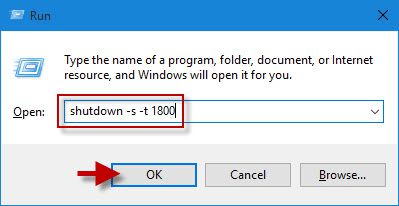
提示:输入的命令中的数字是以秒为单位的时间;1800只是意味着1800秒(即30分钟)。您可以根据自己的需要设置数量。
方式 2:通过命令提示符在 Windows 10 中设置自动关机
步骤 1:按Win + X键,然后选择命令提示符以打开命令提示符。
步骤 2:输入shutdown –s –t number并按Enter键。
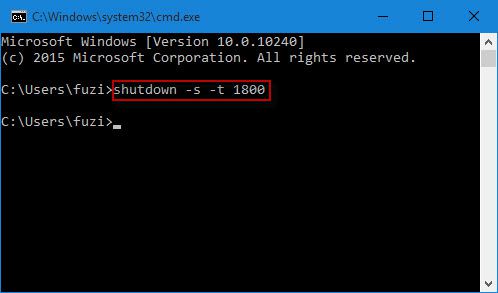
使用上述任一方式在 Windows 10 中设置自动关机后,您会立即注意到桌面右下角弹出一个通知,通知您即将退出 Windows 10,并且计算机将在您预定的时间。弹出消息很快就会消失。
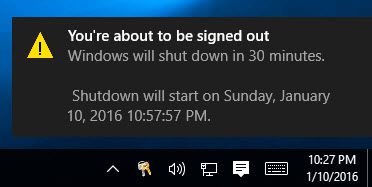
方式3:通过任务计划程序在Windows 10中设置自动关机
相比上面两种方式,这种方式会复杂一些。
第 1 步:打开“运行”对话框。然后输入taskschd.msc并单击“确定”。
步骤 2:任务计划程序打开后,单击右侧窗格中的创建基本任务…。
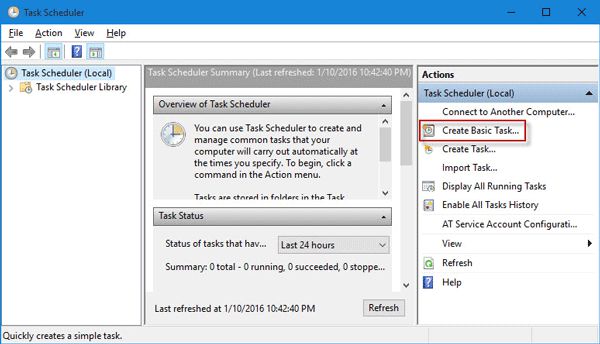
步骤 3:在名称字段中输入Shutdown,然后单击下一步。
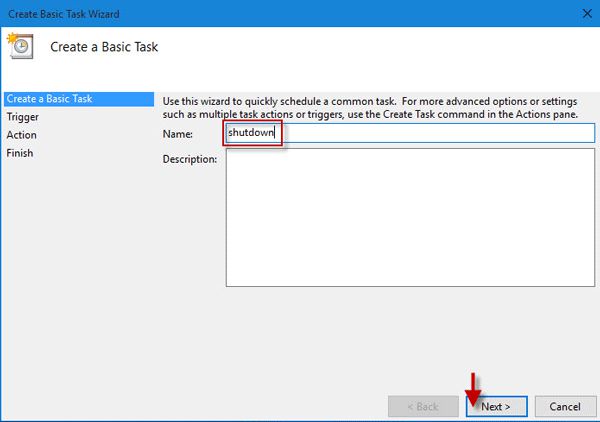
步骤 4:选择您希望自动关机任务启动的时间,然后单击“下一步”。
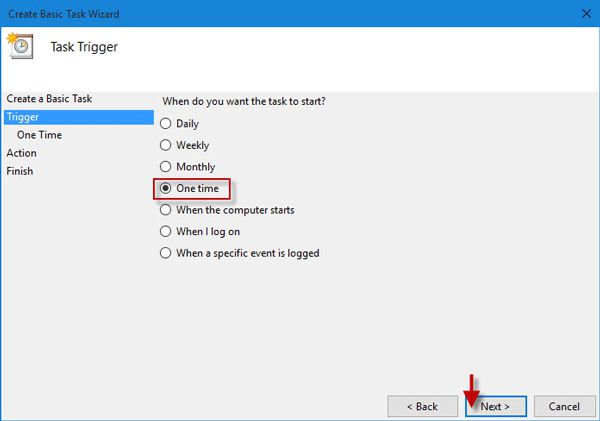
步骤 5:设置您希望 Windows 10 自动关闭的具体时间,然后单击“下一步”。
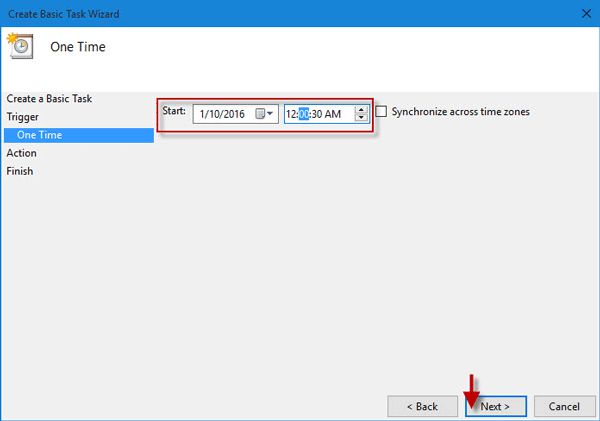
步骤 6:选择启动程序并单击下一步。
步骤 7:单击“浏览”按钮。导航到C:WindowsSystem32。下拉找到关机应用程序文件,选择它并单击打开。
步骤 8:在“添加参数(可选)”后面的框中键入–s,然后单击“下一步”。
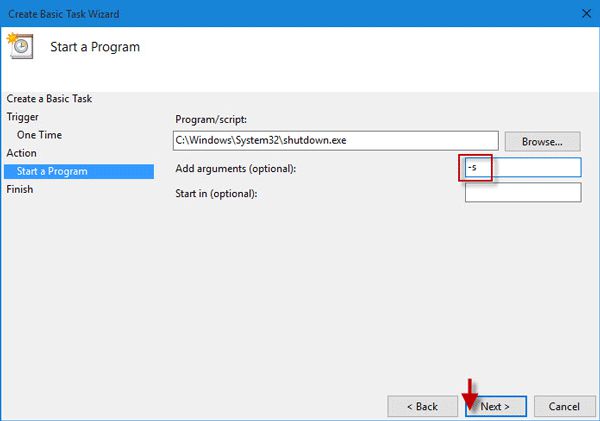
步骤 9:单击“完成”。然后设置就会生效,您的 Windows 10 计算机将在您指定的时间自动关闭。
定时关机给我们带来了很多方便。希望以上方法对您有所帮助。此外,如果您想在Windows 10中取消自动关机,只需打开“运行”对话框(或命令提示符窗口),然后键入shutdown –a,然后单击“确定”即可取消设置。
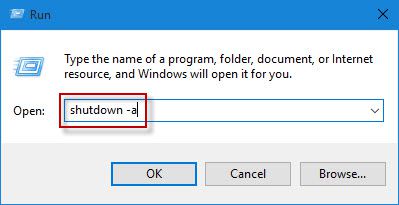
以上是 在Windows10电脑上设置自动关机3种方法 的全部内容, 来源链接: utcz.com/dzbk/941318.html








